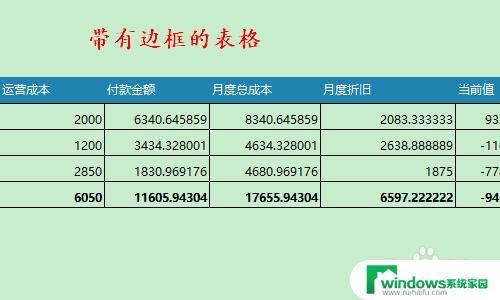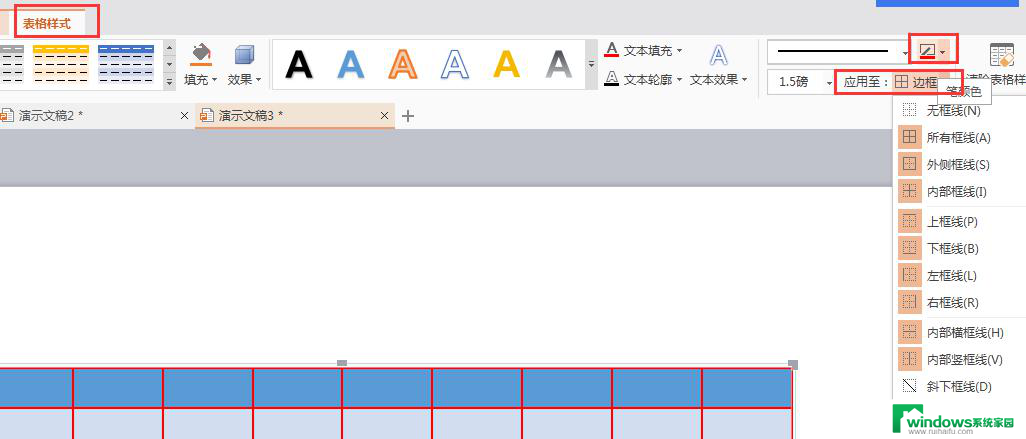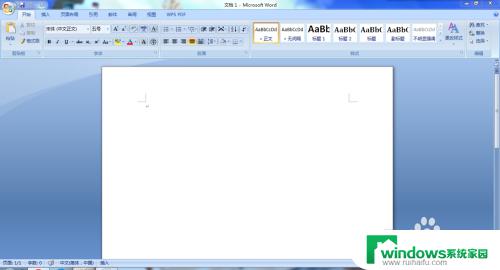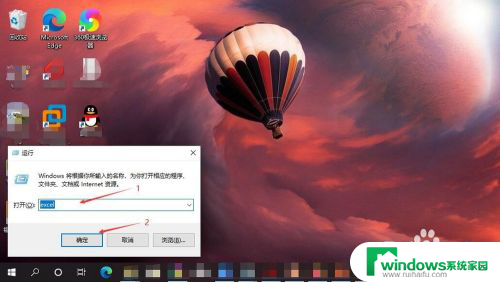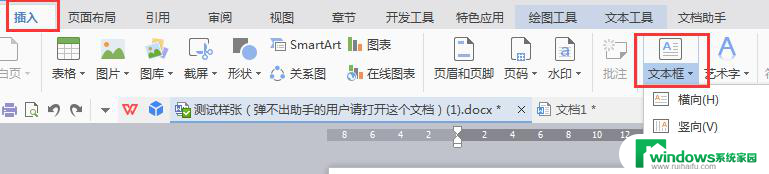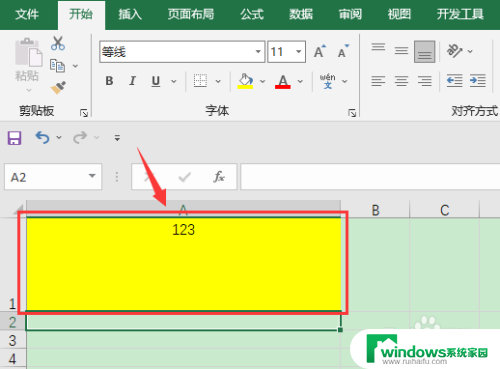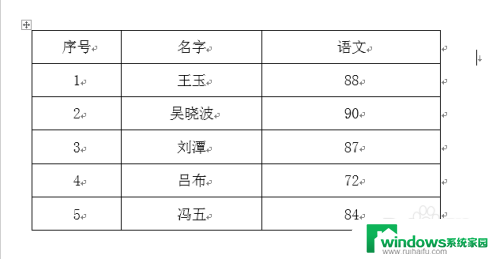excel边框在哪 Excel如何设置单元格边框样式
在Excel中,设置单元格边框样式是一项常见的操作,通过调整单元格边框样式,可以使数据表格更加清晰易读,提高表格的美观度和可视性。在Excel中,用户可以选择不同的边框样式和粗细,也可以选择对整个单元格范围应用边框,或者只对特定的边框进行设置。通过简单的操作,就可以让表格看起来更加整洁和专业。Excel中的边框设置功能非常灵活,用户可以根据自己的需求进行定制,使表格更具个性和实用性。
具体步骤:
1.用WPS或Microsoft Excel,打开我们要处理的excel表格文件。
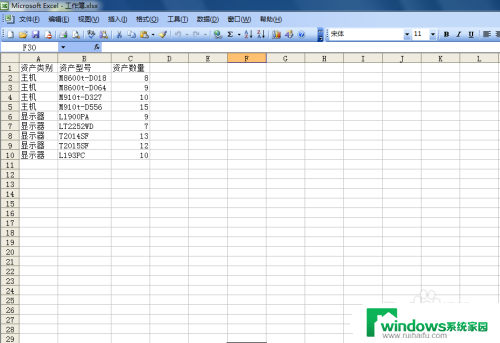
2.选中要设置边框的部分后,单击鼠标右键,选择“设置单元格格式”。
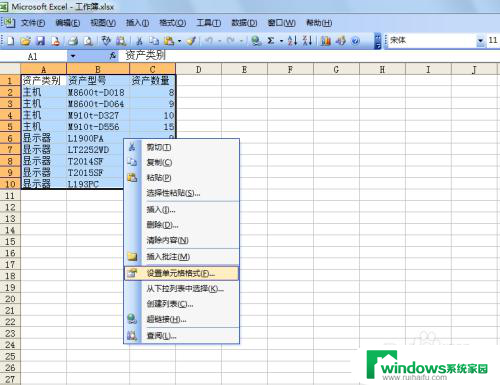
3.在“单元格格式”弹窗中,单击“边框”。
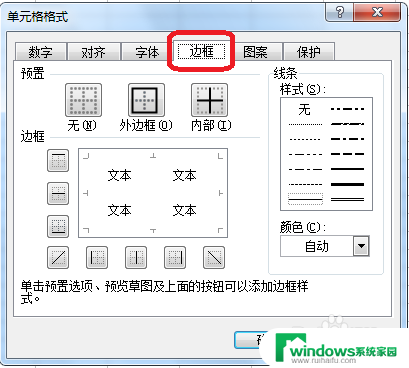
4.然后在单元格格式>>边框下,设置线条的样式和颜色。(在这里,我为了图片的直观,将颜色设为了红色)
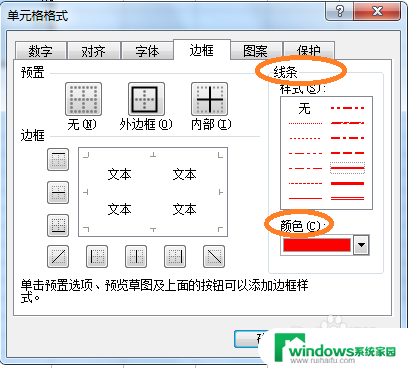
5.设置好线条的样式和颜色后,单击预置选项中的“外边框”“内部”按钮(橘色框标记的按钮)。或单击预览图上的按钮(绿色标记处的按钮),就可以将设置的边框样式添加上了。
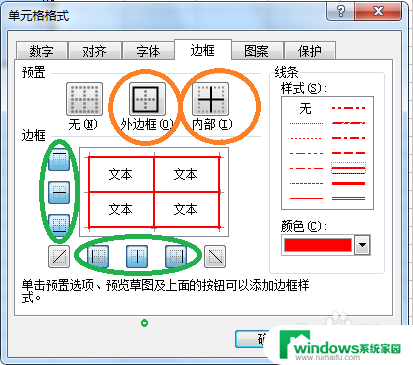
6.最后,单击确定按钮。以保存刚刚的设置,我们就可以看到增添边框后的Excel表格了。
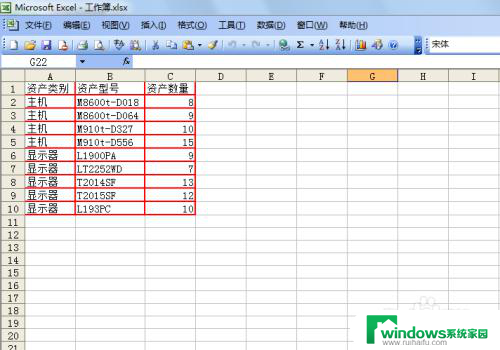
以上就是Excel边框位置的全部内容,如果你遇到这种情况,可以尝试按照我的方法来解决,希望对大家有所帮助。